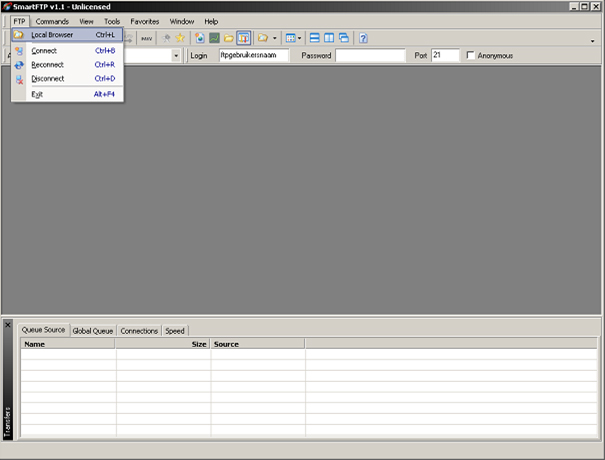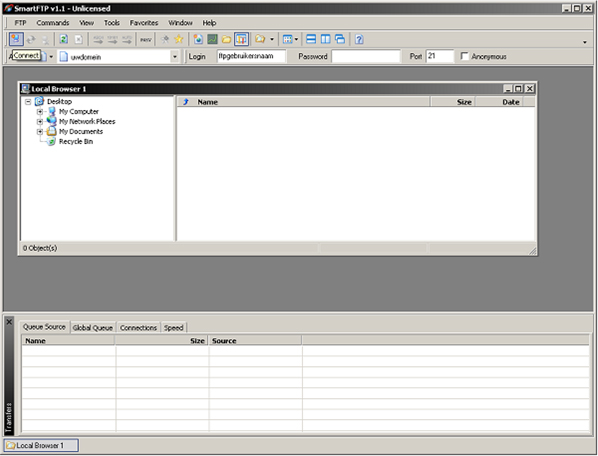SmartFTP
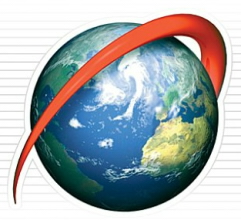 SmartFTP
SmartFTP is een FTP (File Transfer Protocol), FTPS, SFTP, SSH, Terminal cliënt die ervoor zorgt dat u bestanden vanop uw computer naar het internet kunt overzetten. Met zijn gemakkelijke en geadvanceerde Functies bied SmartFTP u ook een veilige, betrouwbare en efficiënte overdracht. Dit maakt van het programma een krachtig instrument.
FTP (upload) instellingen
Stap 1:
Open SmartFTP
Stap 2:
Klik op "File" -> "Local Browser" of druk de toetsencombinatie "CTRL+L" in op uw toetsenbord. Dit opent de "Local Browser", een venster waarin u op uw eigen harde schijf kunt kijken.
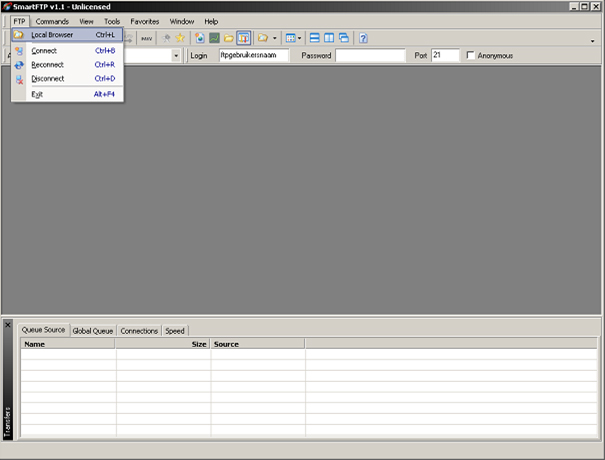 Stap 3:
Stap 3:
Bovenaan, onder de balk met icoontjes zijn een aantal invulvelden. In het veld "Address" typt u uw domeinnaam zonder "www" er voor.
Bij "Login" vult u uw ftp gebruikersnaam in, en bij "Password" uw ftp wachtwoord. Deze zijn terug t vinden in uw welkomsemail. Druk hierna op "Enter" op uw toetsenbord of klik op het "Connect" icoontje linksboven.
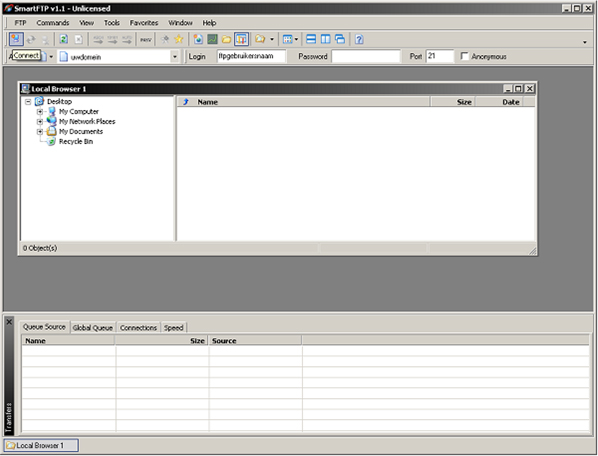 Stap 4:
Stap 4:
Er verschijnt een nieuw venster in SmartFTP. In de mappenstructuur aan de linkerzijde van dit venster klikt u op "public_html". In de "Local Browser" zoekt u de map op waar u uw website op uw hardeschijf heeft opgeslagen. Sleep de bestanden vannuit de "Local Browser" naar de map "public_html" in het andere venster. Uw website wordt nu ge-upload en zal zichbaar worden op het internet.



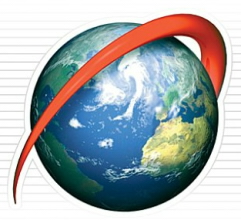 SmartFTP is een FTP (File Transfer Protocol), FTPS, SFTP, SSH, Terminal cliënt die ervoor zorgt dat u bestanden vanop uw computer naar het internet kunt overzetten. Met zijn gemakkelijke en geadvanceerde Functies bied SmartFTP u ook een veilige, betrouwbare en efficiënte overdracht. Dit maakt van het programma een krachtig instrument.
SmartFTP is een FTP (File Transfer Protocol), FTPS, SFTP, SSH, Terminal cliënt die ervoor zorgt dat u bestanden vanop uw computer naar het internet kunt overzetten. Met zijn gemakkelijke en geadvanceerde Functies bied SmartFTP u ook een veilige, betrouwbare en efficiënte overdracht. Dit maakt van het programma een krachtig instrument.